- Chrome Inkognitotilstand sletter browserhistorik, cookies og loginoplysninger efter afslutning for at forblive diskret, mens du browser.
- Eventuelle downloads eller bogmærker lavet i inkognitotilstand vil stadig være synlige på din enhed.
- Brugere har rapporteret, at de søgninger og besøgte websteder foretaget i inkognitotilstand bliver foreslået i omnifeltet.
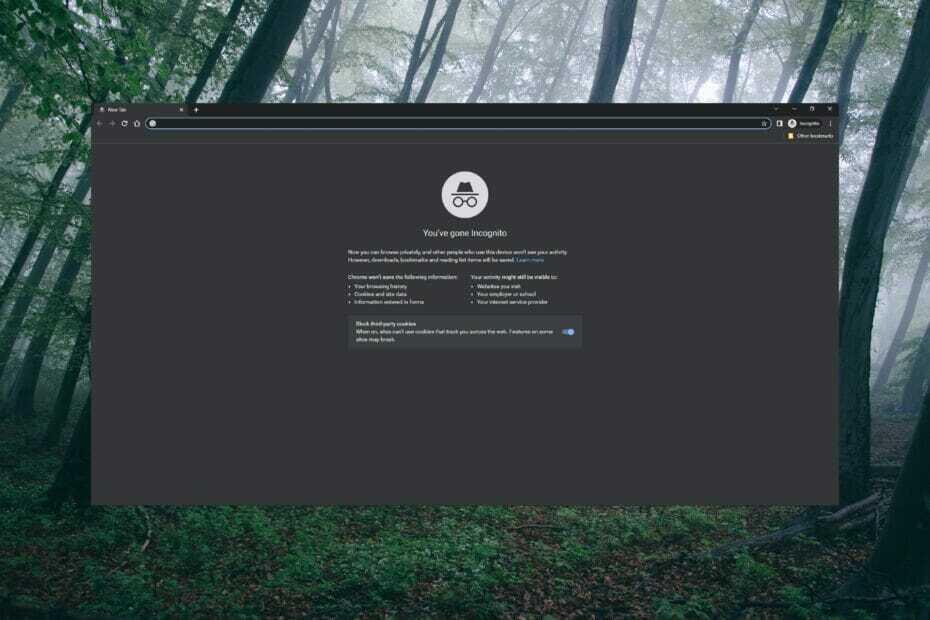
- Nem migrering: Brug Opera-assistenten til at overføre spændende data, såsom bogmærker, adgangskoder osv.
- Optimer ressourceforbruget: Din RAM-hukommelse bruges mere effektivt end Chrome gør
- Forbedret privatliv: gratis og ubegrænset VPN integreret
- Ingen annoncer: Indbygget Ad Blocker fremskynder indlæsning af sider og beskytter mod datamining
- Download Opera
Chrome Incognito er en privat browsing-tilstand, der giver brugerne mulighed for at surfe på nettet uden at deres historik, cookies og login-data gemmes. Dette betyder, at browseraktivitet udført i inkognitotilstand ikke vises i browserhistorikken.
Brugere har rapporteret, at deres søgninger og websteder, der er besøgt i inkognitotilstand, bliver husket og vises som foreslåede søgninger i omnifeltet, mens de surfer normalt. Fortsæt med at læse for at finde løsningen på dette problem.
Hvordan fungerer privat browsing i Chrome?
Formålet med inkognitotilstand er at give brugere mulighed for at browse, uden at andre, der bruger den samme enhed, ser browserhistorik og data. Mens du er i inkognitotilstand, huskes cookies og data, men slettes efter lukning af vinduet for private browsing.
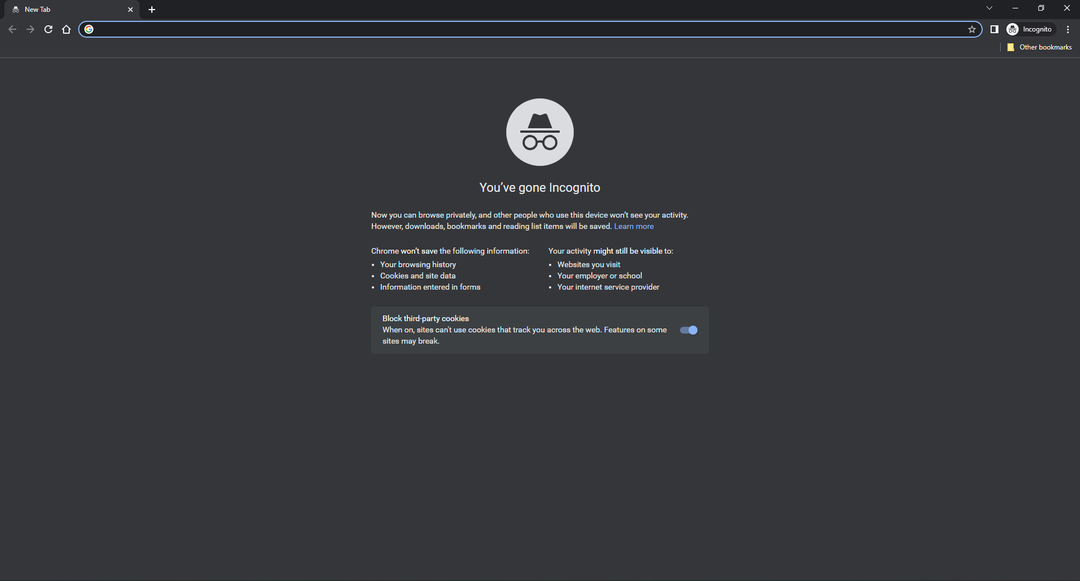
Chrome gør det klart, at inkognitotilstand ikke gemmer historik, cookies, tilladelser og loginoplysninger. Det skjuler dog ikke steder eller websteder, der er besøgt fra netværksudbydere, søgemaskiner, arbejdsgivere eller skoler.
Eventuelle downloads eller bogmærker lavet i inkognitotilstand vil stadig være synlige på enheden efter at have afsluttet privat browsing.
Hvordan kan jeg forhindre Chrome Inkognito i at huske de websteder, jeg besøger?
1. Brug en anden browser
Google Chrome er en af de mest populære browsere på grund af dens enkle brugergrænseflade og hastighed. Det er dog ingen hemmelighed, at Chrome ikke er den mest private browser og har haft adskillige påstande om privatlivs- og sporingskrænkelser.
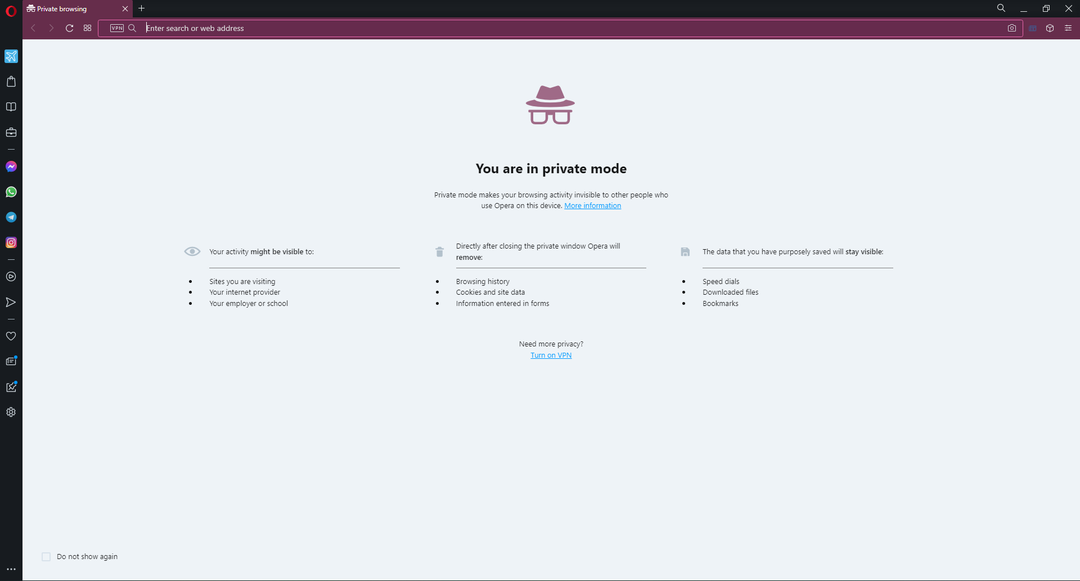
For en mere sikker browsingoplevelse anbefaler vi Opera-browseren. Denne browser har en indbygget VPN med en politik uden logs, så brugere kan surfe på nettet med ro i sindet. Opera har også en privat browsing-tilstand, så brugerne kan browse diskret.

Opera
Gennemse diskret i Operas private browser og beskyt dine data med den indbyggede VPN.
2. Slå autofuldførelse fra
- Åben Chrome og klik på de tre prikker i øverste højre hjørne og vælg derefter Indstillinger.
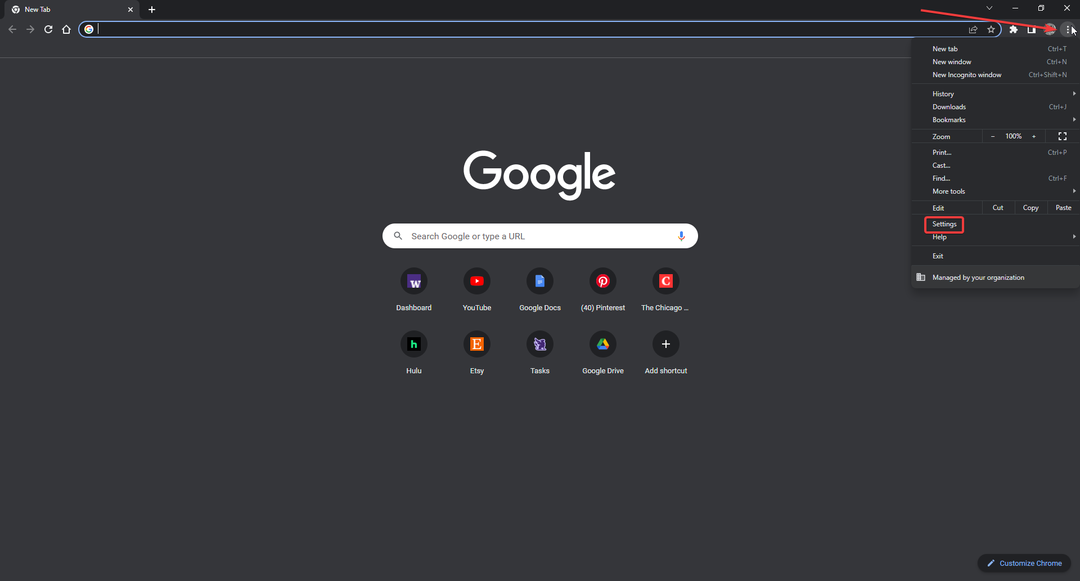
- Under Dig og Google, Vælg Synkronisering og Google-tjenester.
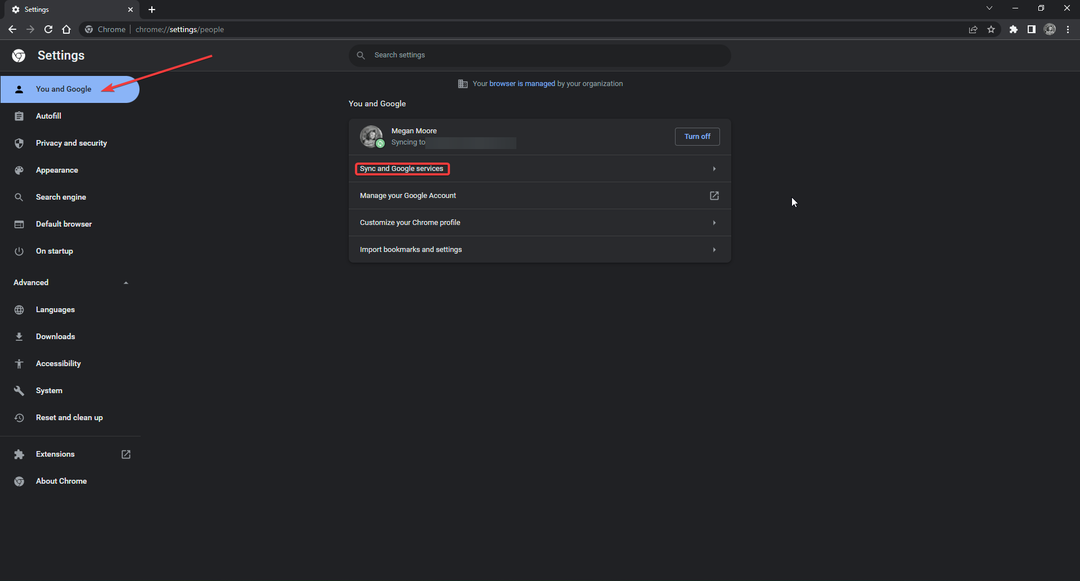
- Under Andre Google-tjenester, skifte Autofuldfør søgninger og URL'er at slukke.
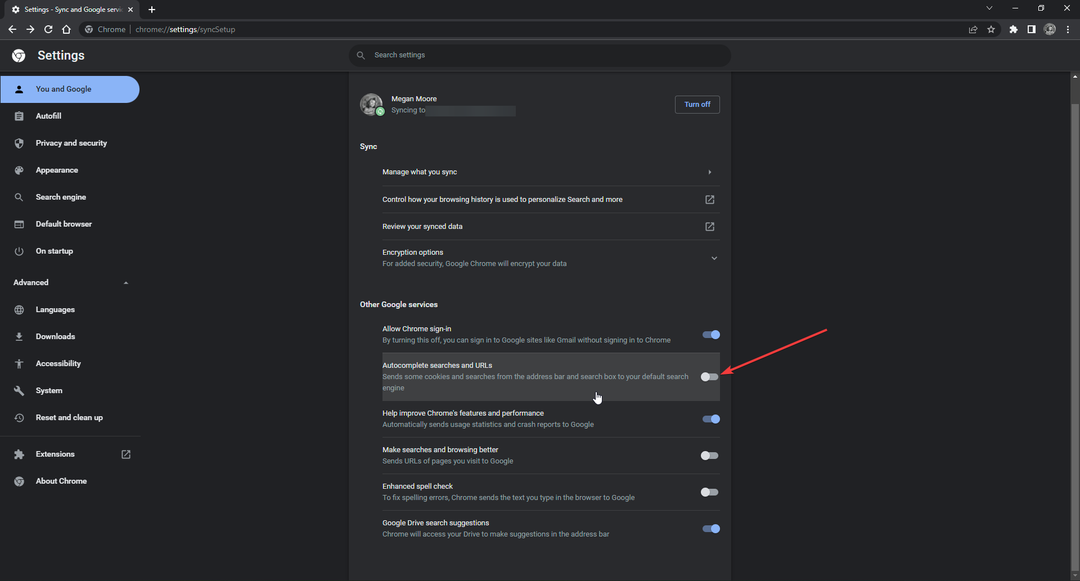
Ekspert tip: Nogle pc-problemer er svære at tackle, især når det kommer til beskadigede lagre eller manglende Windows-filer. Hvis du har problemer med at rette en fejl, kan dit system være delvist ødelagt. Vi anbefaler at installere Restoro, et værktøj, der scanner din maskine og identificerer, hvad fejlen er.
Klik her for at downloade og begynde at reparere.
Autofuldførelse er designet til at gøre søgning og udfyldning af data mere bekvem for brugere og øge browsinghastigheden. Dette kan dog forårsage, at de søgninger, der er foretaget i inkognitotilstand, vises, når de surfer normalt.
3. Ryd browserdata
- Åben Chrome og klik på de tre prikker i øverste højre hjørne og vælg derefter Indstillinger.
- Klik Privatliv og sikkerhed derefter Slet browserdata.
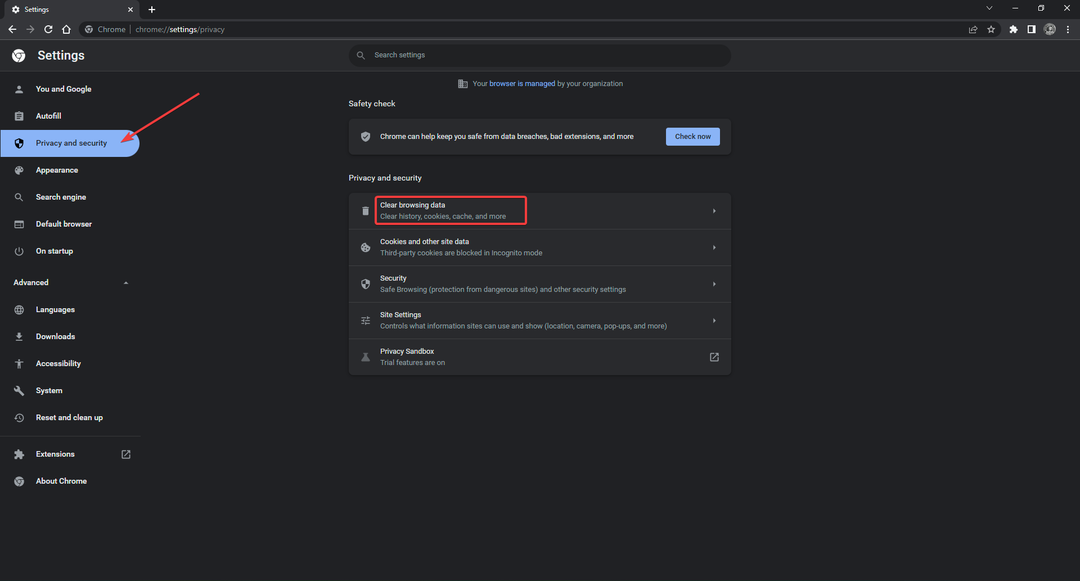
- Juster tidsintervallet og marker alle felterne og klik derefter Slet data.

Rydning af browserdata er en hurtig måde at slippe af med din historie og cache og vil fjerne data fra det tidsinterval, du vælger. At gøre dette kan også fremskynde browserhastigheden, hvis du ikke har ryddet den i et stykke tid.
- 3+ måder at få Autofuldførelse af Google Søgning til at fungere igen i Chrome
- 7 måder at få din Chrome-adresselinje tilbage på
- 2 tips til at gøre Chrome-fejlkode 5 til fortiden
4. Slet søgehistorik
- Gå til Google.com og klik på i nederste højre hjørne Indstillinger.
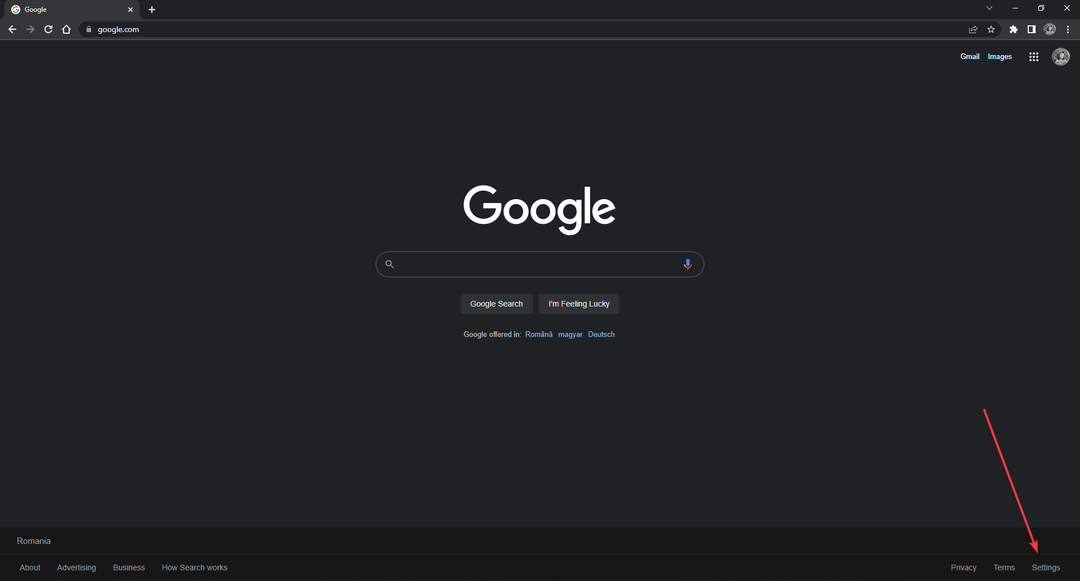
- Klik Søgehistorik.
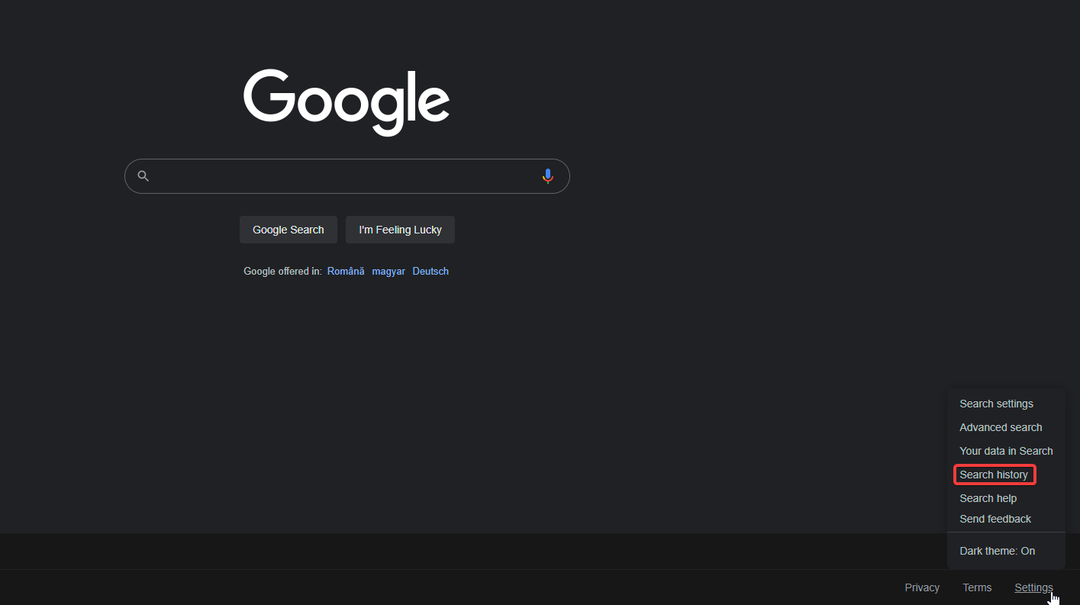
- Vælg Slet og vælg et tidsinterval af historik, der skal slettes.
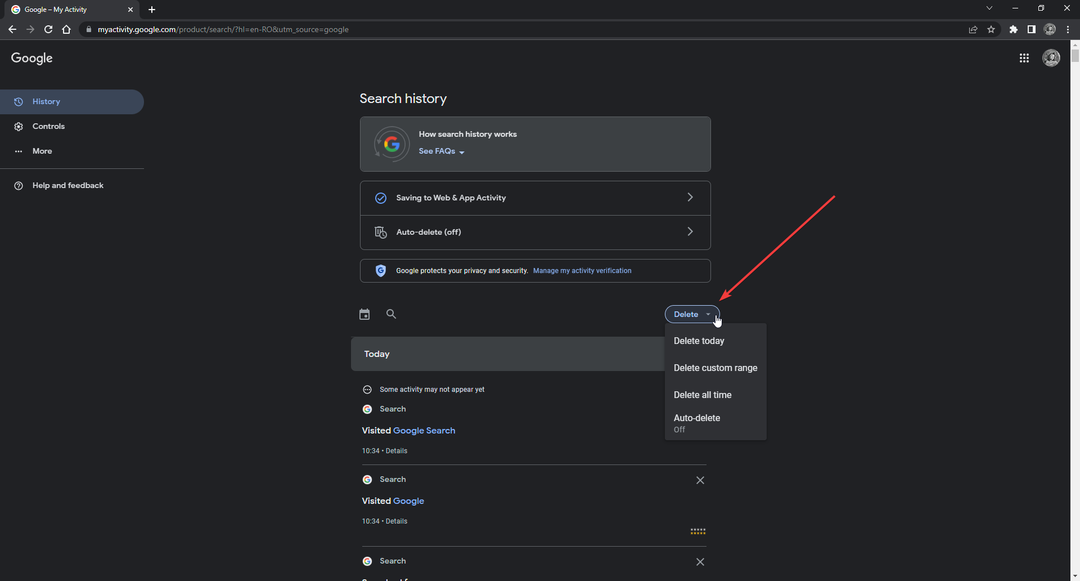
- Vælg hvilken aktivitet du vil slette. Hvis du kun ønsker at slette søgehistorik, skal du kun markere feltet ved siden af Søg.
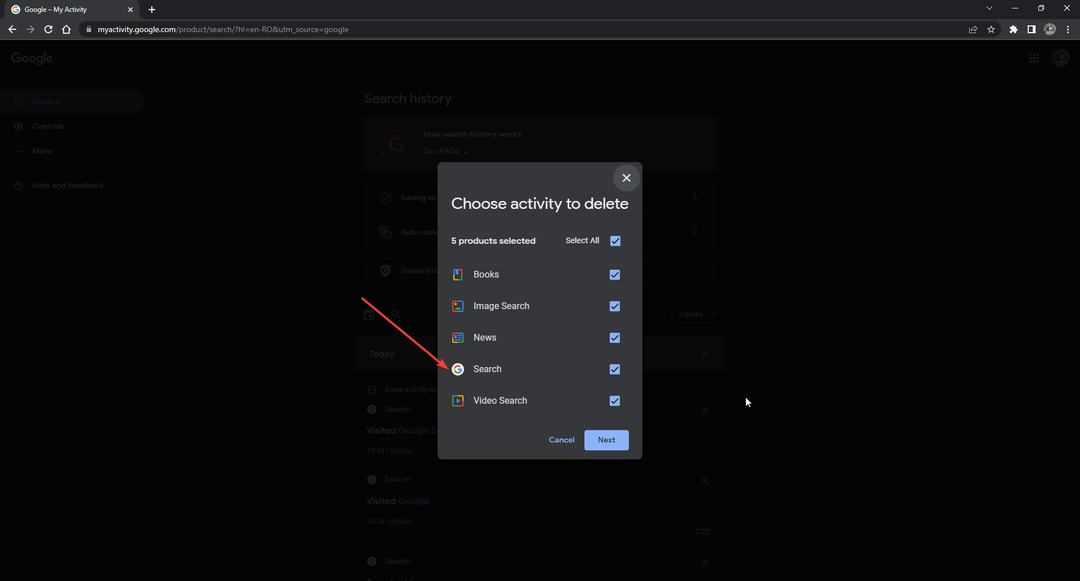
- Klik Næste, derefter Slet.
- Klik Okay.
Hvis Google er din primære søgemaskine, vil rydning af din søgehistorik fjerne alle tidligere søgninger permanent. Hvis du ikke ønsker at skulle gøre dette en gang imellem, kan du konfigurere automatisk sletning i indstillingerne for søgehistorik, som automatisk sletter søgehistorik hver 3., 18. eller 36. måned.
5. Slå Web- og appaktivitet fra
- Gå til Google.com og klik på i nederste højre hjørne Indstillinger.
- Klik Søgehistorik.
- Vælg Gemmer til web- og appaktivitet.
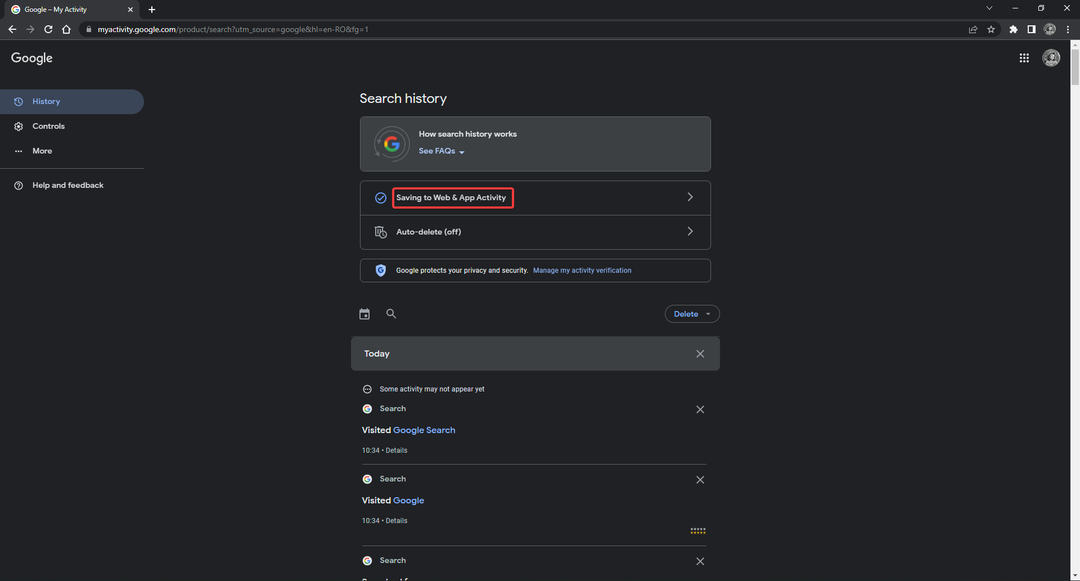
- Klik Sluk.
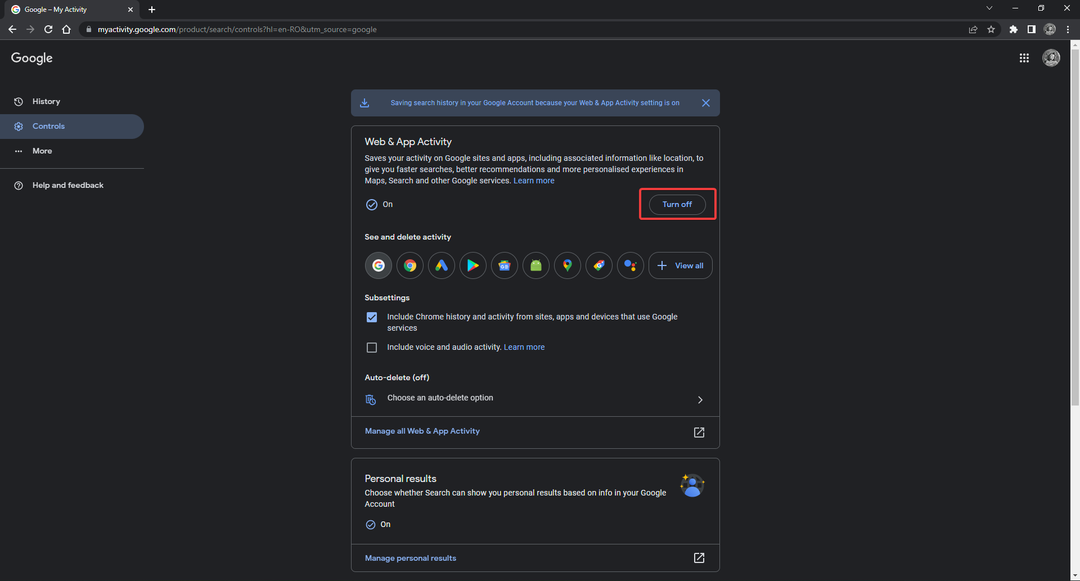
Funktionen Web- og appaktivitet gemmer din aktivitet på Google og tilknyttede apps for at give hurtigere søgninger og søgeanbefalinger. Deaktivering af denne funktion kan forhindre Google i at foreslå søgninger, der er foretaget i inkognitotilstand.
Disse metoder tilbyder løsningen til, at Chrome Inkognito husker de websteder, du besøger. Formålet med Incognito er at browse diskret, så det kan være frustrerende, hvis du ser søgninger foretaget, mens du bruger privat browsing i omnifeltet.
Hvis du har et problem hvor Chrome Inkognito vises slet ikke, vi har også løsninger på det problem.
Fortæl os i kommentarerne nedenfor, hvis du har fundet en anden løsning, der ikke er angivet ovenfor.
 Har du stadig problemer?Løs dem med dette værktøj:
Har du stadig problemer?Løs dem med dette værktøj:
- Download dette PC-reparationsværktøj bedømt Great på TrustPilot.com (download starter på denne side).
- Klik Start scanning for at finde Windows-problemer, der kan forårsage pc-problemer.
- Klik Reparer alle for at løse problemer med patenterede teknologier (Eksklusiv rabat til vores læsere).
Restoro er blevet downloadet af 0 læsere i denne måned.


